Come impostare un importo minimo dell'ordine (prezzo e quantità) in WooCommerce
Pubblicato: 2022-02-17Ogni negozio eCommerce è diverso.
Non tutti i negozi funzionano bene con il modo in cui WooCommerce imposta il sistema del carrello.
Per alcuni negozi, è fondamentale impostare una quantità minima e/o un valore dell'ordine prima che i clienti possano effettuare il pagamento.
La buona notizia è che esistono soluzioni pre-costruite che rendono estremamente semplici questi tipi di personalizzazioni.
Seguendo i passaggi descritti qui, imparerai come:
- Imposta una quantità minima e massima di prodotto per gli ordini
- Crea un valore minimo d'ordine
- Limita la quantità del carrello a un prodotto
- Aggiungi un ordine minimo per prodotto
Continua a leggere per scoprire come apportare queste personalizzazioni al tuo negozio con il plug-in di quantità WooCommerce consigliato.
- Installa il plug-in Gestione quantità
- Come impostare una quantità minima d'ordine in WooCommerce
- Come impostare un valore minimo dell'ordine in WooCommerce
- Come modificare la quantità o il prezzo minimo per prodotto
- Come impostare limiti di quantità minima e massima per le categorie
- Come modificare la quantità e gli incrementi predefiniti
- Come personalizzare i tuoi valori globali
- Impostazione della quantità dell'ordine e dei limiti di prezzo in WooCommerce
Installa il plug-in Gestione quantità
Il modo più semplice per aggiungere queste opzioni al tuo sito è con il plugin Quantity Manager di Barn2.
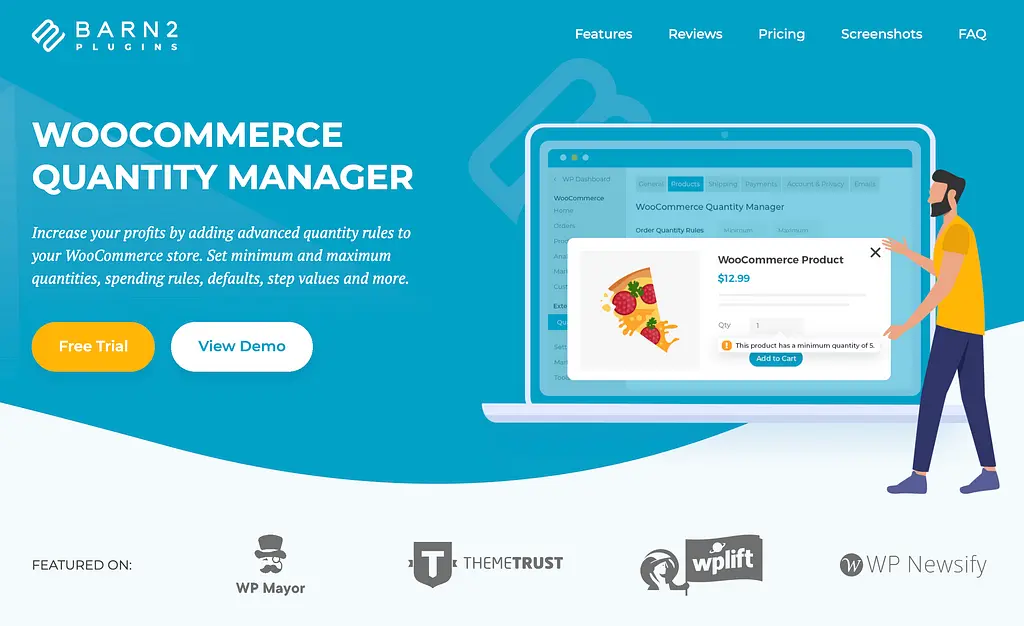
Questo plug-in offre opzioni semplificate per l'impostazione di valori minimi e massimi sia per la quantità che per il valore monetario degli ordini. Inoltre, ti consente di impostare questi limiti a livello globale per l'intero negozio e quindi di sovrascriverli per categorie e singoli prodotti.
Una volta ottenuta una copia di Quantity Manager, riceverai un file zip contenente il plug-in (è così che funzionano tutti i download dei plug-in). Puoi caricare il plug-in visitando la pagina Plugin > Aggiungi nuovo e facendo clic sul pulsante Carica plug -in in alto.
Quindi fare clic sul pulsante Scegli file per selezionare il file zip scaricato e fare clic su Installa ora per installarlo.
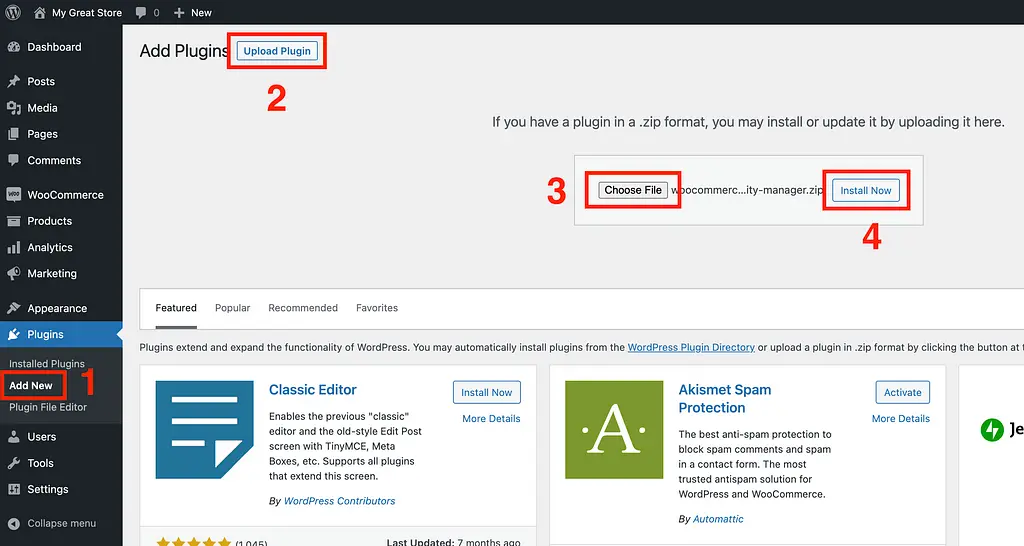
Nella schermata successiva, vedrai un collegamento per attivare il plug-in. Fai clic sul collegamento Attiva e verrai reindirizzato alla pagina della procedura guidata di configurazione.
Tutto quello che devi fare nella prima schermata è incollare la tua chiave di licenza (fornita dal tuo account Barn2) e quindi fare clic sul pulsante Continua .
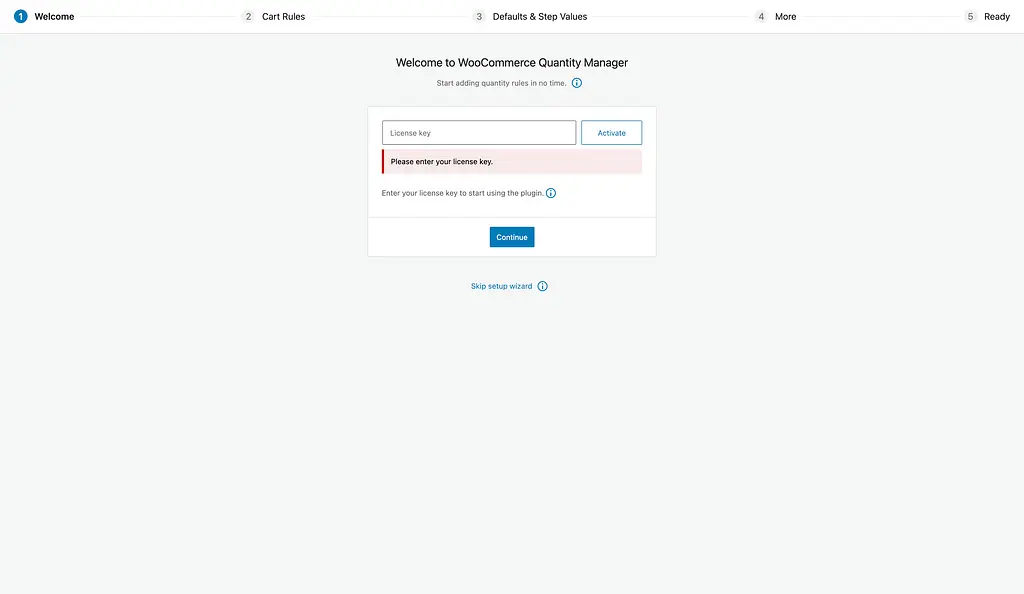
La pagina successiva è dove puoi iniziare a configurare le opzioni di quantità per il tuo negozio.
Come impostare una quantità minima d'ordine in WooCommerce
Dopo aver inserito la chiave di licenza, la pagina successiva della procedura guidata di configurazione ti consentirà di compilare le semplici regole sulla quantità dell'ordine.
Per impostare un numero minimo di articoli che un cliente può acquistare, inserisci l'importo desiderato nel primo campo di inserimento.
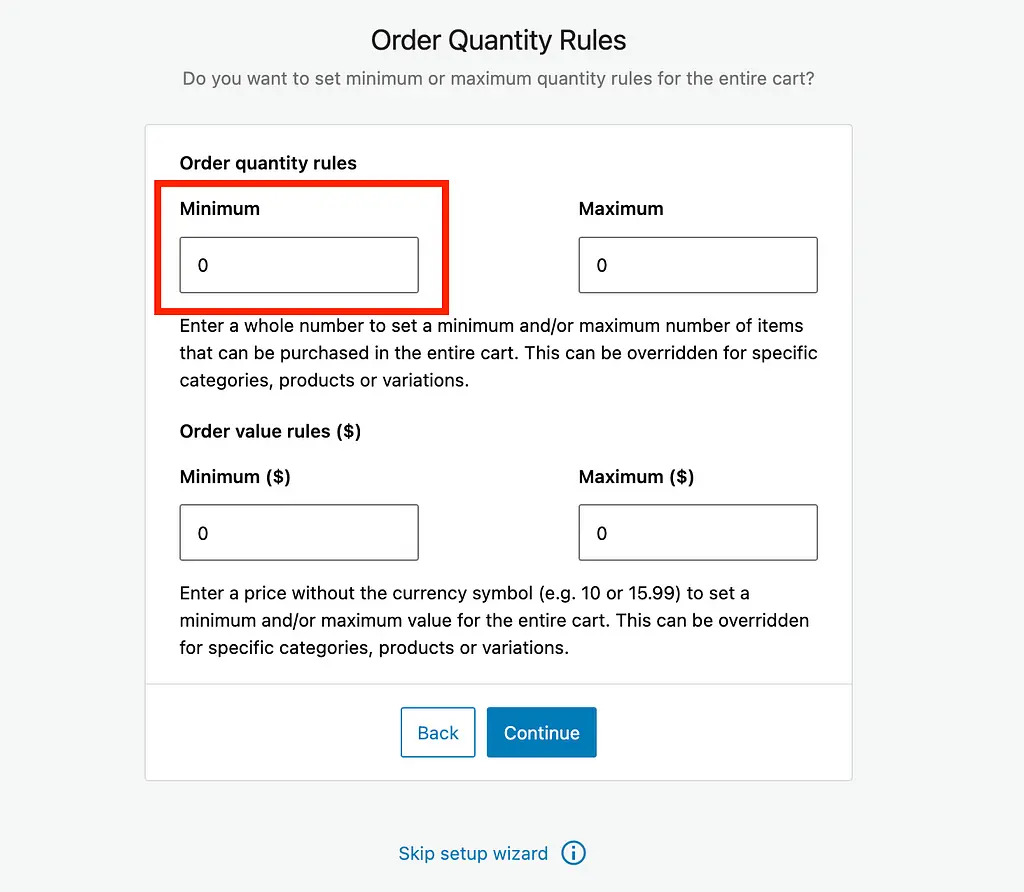
Ad esempio, se desideri che i clienti aggiungano almeno cinque articoli al carrello prima di poter effettuare il checkout, devi inserire 5 in quell'input.
Accanto c'è l'input massimo, che funziona allo stesso modo. Puoi usarlo per limitare il numero di articoli che un cliente può acquistare contemporaneamente. Ciò è utile se desideri che i clienti aggiungano al carrello un solo articolo alla volta.
Come impostare un valore minimo dell'ordine in WooCommerce
Sotto le regole sulla quantità ci sono le regole sul valore dell'ordine.
Se desideri impostare un totale minimo del carrello per il checkout dei clienti, inserisci il valore desiderato nel campo minimo evidenziato di seguito.
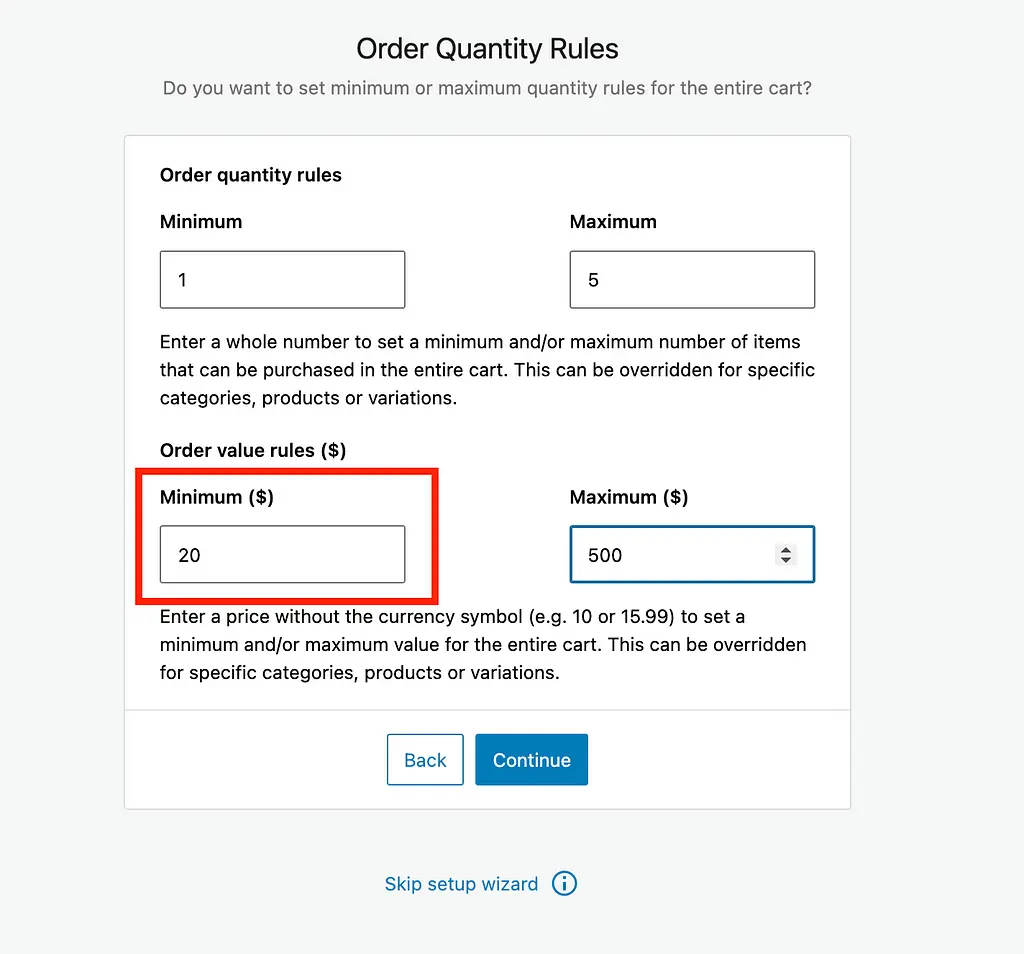
Nel mio esempio, ho inserito "20" nel campo del valore minimo e, poiché la valuta del mio negozio è USD, significa che i clienti non possono effettuare il checkout a meno che il valore del carrello non sia di almeno $ 20.
Inoltre, puoi impostare un limite massimo sul totale del checkout utilizzando l'altro campo di input.

Come puoi vedere, ci vogliono pochi secondi per configurare gli importi minimi e massimi dell'ordine usando questo plugin WooCommerce.
Detto questo, ci sono alcune altre opzioni di cui dovresti essere a conoscenza.
Come modificare la quantità o il prezzo minimo per prodotto
I valori minimo e massimo che hai configurato nella procedura guidata di configurazione influiscono su tutti i prodotti nel tuo negozio. Puoi creare regole specifiche per i singoli prodotti tramite la sezione Dati prodotto durante la modifica di un prodotto.
Qui puoi vedere le nuove regole di quantità aggiunte alla scheda Inventario .
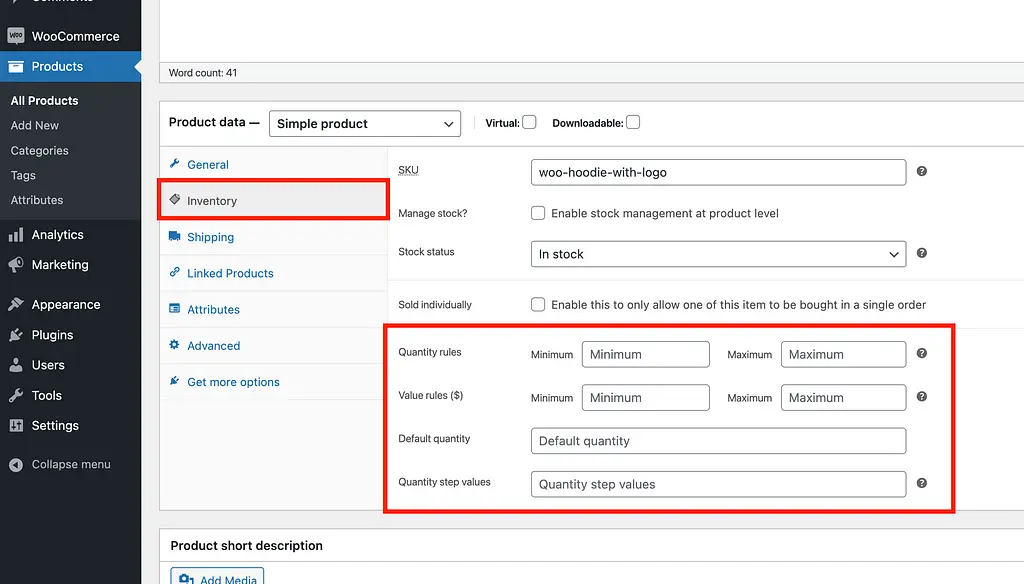
Utilizzando queste regole, puoi impostare una quantità minima per questo particolare prodotto. Ad esempio, puoi inserire "5" nella regola della quantità minima, quindi i clienti dovranno aggiungerne tante prima di poter aggiungere il prodotto al carrello.
Una volta impostato l'importo minimo, la quantità immessa nella pagina del prodotto sarà impostata su quel valore e facendo clic sulla freccia giù non si ridurrà affatto l'importo, quindi i clienti non potranno acquistare una quantità inferiore.
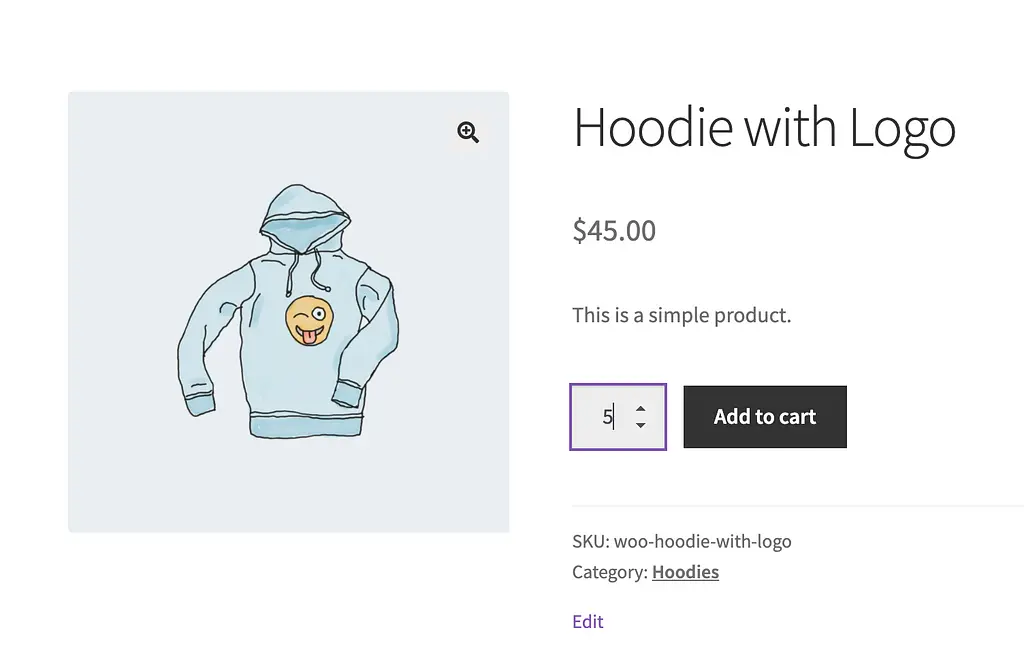
Se controlli lo screenshot delle impostazioni sopra, vedrai che ci sono anche campi per impostare un nuovo valore predefinito e modificare la dimensione degli incrementi. Ad esempio, puoi modificare la quantità predefinita su 10 e aumentarla a passi di cinque. Quindi il cliente potrebbe ridurre la quantità a 5 o aumentarla a 15+.
Queste opzioni sono davvero utili per i prodotti, ma potrebbe essere noioso se hai molti prodotti da modificare. Fortunatamente, ci sono regole di quantità anche per le tue categorie.
Come impostare limiti di quantità minima e massima per le categorie
Con il plug-in Quantity Manager, hai gli stessi limiti di quantità e valore dell'ordine disponibili a livello globale, per singoli prodotti e per singole categorie di prodotti.
Per trovare queste impostazioni per le tue categorie, visita la pagina Prodotti > Categorie e quindi fai clic sulla categoria che desideri modificare. Troverai le regole sulla quantità in fondo alla pagina successiva.
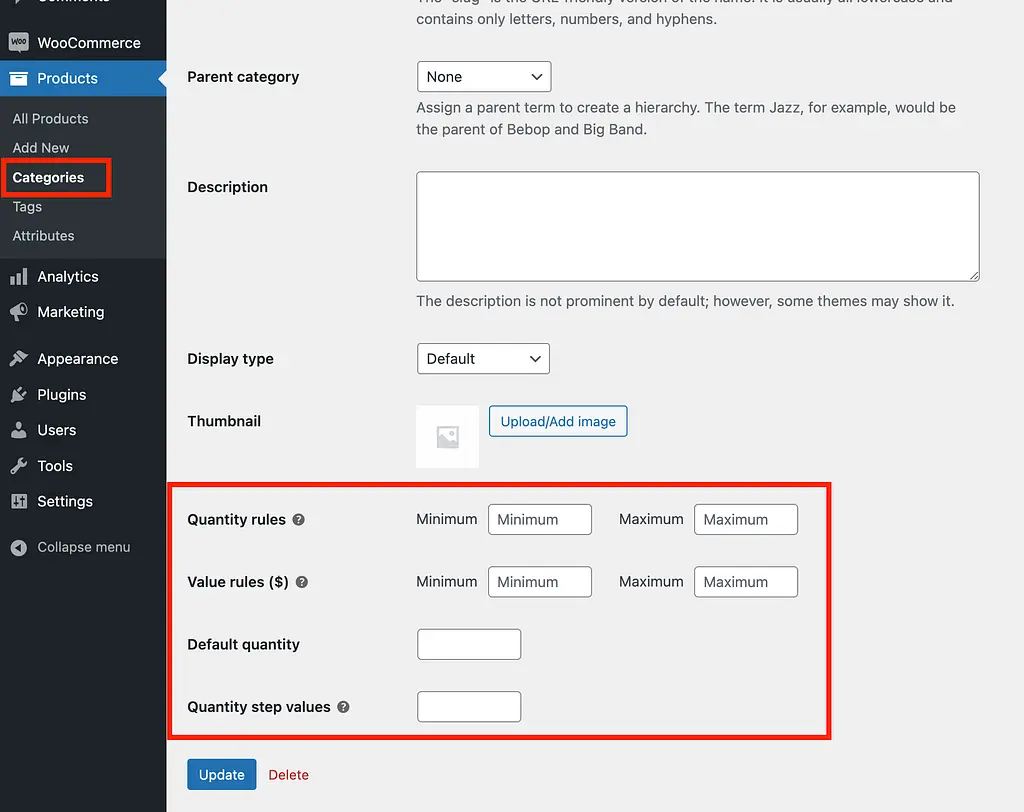
Il plug-in Quantity Manager utilizza un sistema "a cascata" per decidere quali regole hanno la precedenza. Puoi pensarlo in questo modo:
Regole del prodotto > Regole di categoria > Regole del negozio
Eventuali regole impostate per un singolo prodotto sostituiranno le regole di categoria, che sostituiscono le regole del negozio globale. In pratica, ti consigliamo di impostarli nell'ordine inverso: configura le tue impostazioni globali, crea regole più personalizzate per le categorie e, infine, sostituisci prodotti specifici quando necessario.
Detto questo, se i valori globali funzionano per tutti i tuoi prodotti, puoi attenerti a quello.
Come modificare la quantità e gli incrementi predefiniti
Come hai visto nelle impostazioni del prodotto e della categoria, puoi personalizzare la quantità predefinita di ciascun articolo e quanto aumentare/diminuire la quantità quando un cliente fa clic sulla freccia su/giù nell'immissione della quantità.
Queste impostazioni possono essere configurate a livello globale anche durante l'installazione guidata.
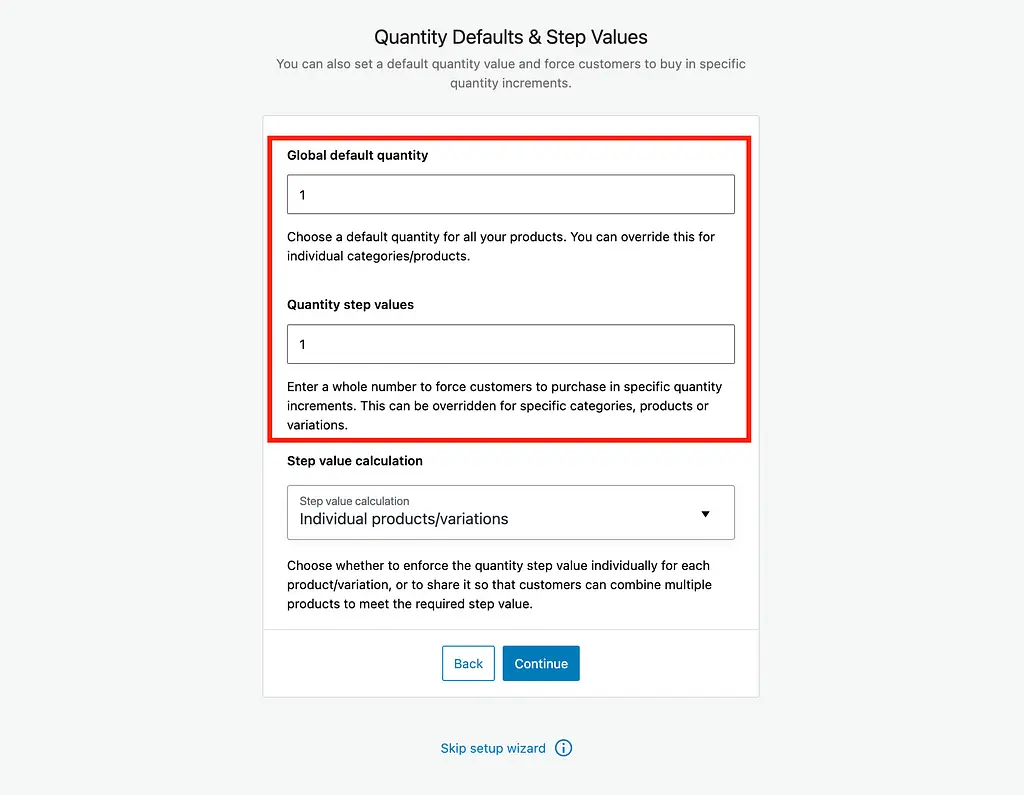
Come discusso in precedenza, il valore della quantità predefinita cambierà il numero nella quantità inserita accanto al pulsante "Aggiungi al carrello" nelle pagine del prodotto. Normalmente, facendo clic sulle frecce su/giù la quantità aumenterà/diminuirà di uno, ma puoi modificare quel valore con le regole dei passaggi qui per costringere i clienti ad acquistare in quantità di cinque o dieci, ad esempio.
E se hai bisogno di cambiare i valori globali che hai impostato, anche questo è facile.
Come personalizzare i tuoi valori globali
Gestione quantità aggiunge un nuovo sottomenu alla scheda Prodotti nella pagina Impostazioni WooCommerce dove puoi personalizzare tutte le tue regole di quantità.
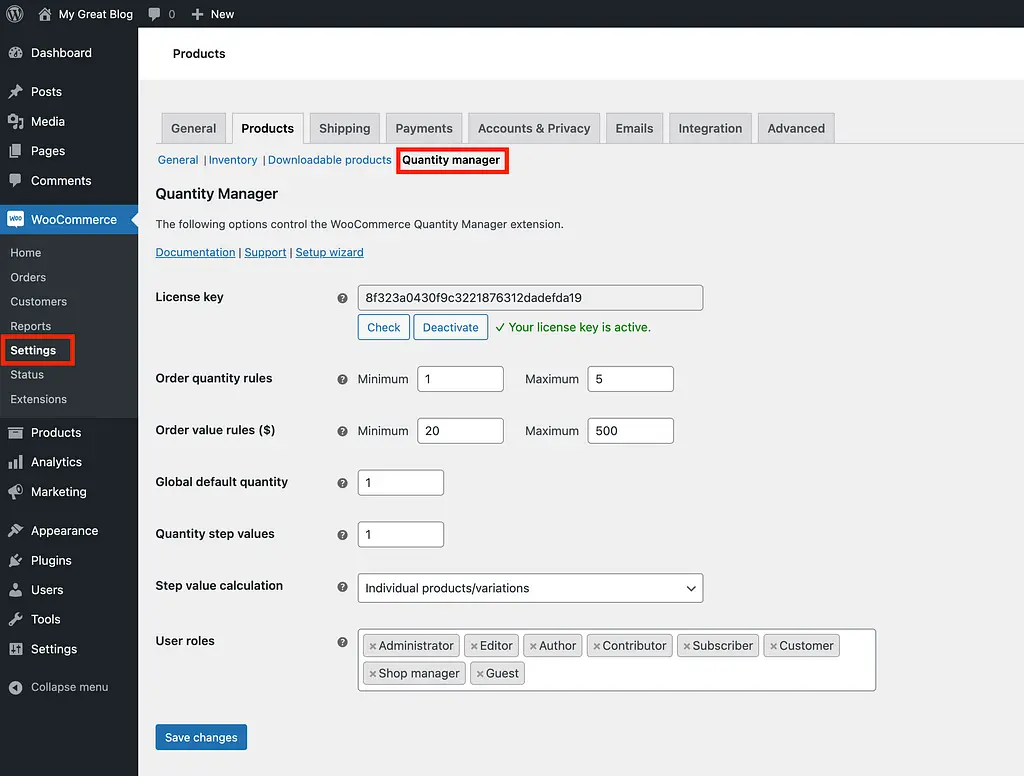
Come puoi vedere, tutte le impostazioni della procedura guidata di configurazione sono disponibili qui, comprese le impostazioni della quantità minima/massima e del valore minimo/massimo dell'ordine.
Ci sono anche collegamenti alla documentazione e al portale di supporto se hai bisogno di aiuto per qualcosa.
Impostazione della quantità dell'ordine e dei limiti di prezzo in WooCommerce
Come la maggior parte delle cose in WordPress, puoi risolvere qualsiasi dilemma con il plugin giusto.
In questo caso, il plugin Quantity Manager di Barn2 si presenta come la soluzione perfetta per impostare un importo minimo d'ordine in WooCommerce
Se desideri visualizzare alcune soluzioni alternative, dai un'occhiata alla nostra raccolta dei migliori plugin per quantità minima e massima di WooCommerce.
Grazie per aver letto!
